「au」は言わずと知れた大手携帯会社。
対して「UQモバイル」はauのサブブランドのような存在のMVNO(仮想移動体通信事業者)。
通称「格安SIM」と呼ばれている会社の一つです。
(追記:2020/10/01 UQモバイルはKDDIに事業が統合され、正式にauのサブブランドになりました。そのためMVNOからauと同じMNOになりました。)
自分は学生時代から数えて約13年間、auを使ってきました。
ガラケーの頃からの付き合いです。
しかしこの度、auを離れる決心をしました!
移動先は「UQモバイル」。
今回はauからUQモバイルへ乗り換える方法と、実際の速度を紹介します!

まずは乗り換えるまでに至った経緯を紹介!
UQモバイルの基本情報
目次
UQモバイルに乗り換えた理由
まずはなぜ13年も使っていたauを離れてUQモバイルに乗り換えたか、その理由を紹介します。
理由は3つあります。
auより値段が安い
UQモバイルに乗り換えた最大の理由は、auの値段が高いからです。
・・・まあ一般的に携帯回線を乗り換える理由は、これがほとんどでしょうね。
今までのauの契約内容は次の通りです。
(スーパーカケホ)(1GB): 3,828円
・auスマートバリュー : -550円
・auスマートパスプレミアム: 548円
合計:3,826円 ※すべて税込
対して契約したUQモバイルの契約内容は次の通り。
・通話パック : 550円
・auスマートパスプレミアム : 548円
合計:3,276円 ※すべて税込
UQモバイルが月額550円(税込)も安くなりました!
※スマホプランS:月3GBまで使用可能
通話パック:月60分の電話が無料
しかもauの場合、後継プランに「新auピタットプランN」があります。
「新auピタットプランN」は同居家族がいる場合に安くなるプランです。
一人身の自分は「新auピタットプランN」にすることでむしろ値段が高くなってしまいます!
現在はまだ「auピタットプラン」が使えますが、今後はプランの移行が行われるはず。
なので値段が高くなることは必至です。
そのためauから離れました。
追記:2021/1/13
2021年2月1日からUQモバイルの料金プランが改定されます。
スマホプランSは新規受付を終了し、新たに「くりこしプランS」になります。
(継続利用は可能)
料金は安くなり、なんと月額1,628円(税込)!
auとほぼ同じ通信速度
先程契約したUQモバイルの値段を紹介しました。
他の格安SIMならば、もっと安くすることも可能です。
ですがauからの移動先としてUQモバイルを選びました。UQモバイルはauとほぼ同じ通信速度と言われているからです。
冒頭で紹介したように、UQモバイルはauのサブブランドに当たる会社。
なのでau回線です。
さらに他の格安SIMより通信速度が優遇されています。
実際測定した速度は後ほど紹介しますね。
使用中のauサービスを引き継げる
2019年の中頃以降、auなどの大手携帯会社は、サービスのキャリアフリー化を始めました。
つまり、auユーザー以外でもauのサービスが利用できるようになったわけです。
UQモバイルでは、auサービスを利用するための「au ID」の設定をauから引き継ぐことができます。
auのサブブランドだからできることでしょう。
移動先をUQモバイルにした理由の一つですね。
auからUQモバイルへの乗り換える方法
前置きが長くなってしまいました
( ̄▽ ̄;)
ここからは実際にauからUQモバイルへ乗り換えた方法を紹介します。
追記:2021/09/14
乗り換え手数料の無料化・MNP予約番号不要化などにより、現在は乗り換え方法が異なっている可能性があります。
①auからMNP予約番号を取得
まずはMNPするために予約番号を取得します。
以下の番号に電話をすることでMNP予約番号を取得できます。
(受付時間:9:00~20:00)
電話では自動ガイダンスに従ってダイヤルキーを選択し、オペレーターにつながります。
その後は本人確認や変更理由などが聞かれ、MNP予約番号(数字10桁)を取得します。
自分は13年も長期契約しているため「今なら端末代金を10,000円割引します」と引き留められました。
しかしはっきり断りましたね ( ̄▽ ̄)
決意は固かったので。
断っても何も問題ありませんでした。
電話は15分ぐらいかかり、その後にSMSでMNP予約番号とその有効期限が送られてきます。
有効期限は取得してから15日間です。
その間に他社へMNPする必要があります。
有効期限が過ぎてしまった場合は、またauからMNP予約番号を取得することになります。
MNP予約番号を取得しただけではauは解約になりませんので安心してください。
MNPが完了して、他社の回線が使えるようになった時点で自動的に解約されます。
ちなみに更新月でなかったため、解約には違約金が発生しました。
自分が契約していた「auピタットプラン」では違約金が10,450円(税込)!
しかし「新auピタットプランN」では違約金が1,100円(税込)になります!
そのため解約1ヶ月前に「auピタットプラン」から「新auピタットプランN」に変更、その後にUQモバイルへMNPしました。
実は1ヶ月以上前から動き出していたわけです。
・・・手間でしたねw
②UQモバイルへ申し込み
auからMNP予約番号を取得しましたので、ネットからUQモバイルに申し込みます。
UQモバイルは実店舗がありますが、ネットからの方が余分な手間がかからないので簡単でしょう。
自分はAmazonでUQモバイルのウェルカムパッケージを購入しました。
ウェルカムパッケージでもネットから申し込むことができます。
ウェルカムパッケージで申し込むと事務手数料(税込3,300円分)が無料になります。
さらにMNPならば6,000円のキャッシュバックがあります。
ちなみにウェルカムパッケージは通常350円(税込)です。
しかしAmazonのタイムセールでパッケージ版が200円(税込)で販売されていましたので、それを購入しました。
キャッシュバック分も合わせると、合計9,100円分もお得になりましたね。
パッケージ版のウェルカムパッケージには手続き方法が記載されています。
http://www.uqmob.jp/a/3
1.本人確認書類(運転免許証など)
2.クレジットカード
3.メールアドレス(GmailでもOK)
4.MNP予約番号(MNPするときのみ)
これらの情報を画面に沿って入力します。
auからMNPする場合、「au ID」や「auスマートパスプレミアム」を引き継ぐことができます。
ちなみに「auスマートパスプレミアム」は、auのときに解約して、UQモバイルに移ったときに再契約すると1ヶ月無料で使用できるようです。
自分はそんな面倒なことはしなくありませんでしたので、そのまま引き継ぎました
( ̄▽ ̄;)
申し込みするときはスマホも同時に購入できます。
しかし自分は最近購入した「Xperia 1」を使用するためスマホの購入はしませんでした。
ここで1つ注意事項があります。
「ご契約条件の確認」のページでウェルカムパッケージのエントリーコードを入力しないとキャッシュバックを受け取ることができません。
要注意です。
最後に本人確認書類をスマホのカメラで撮影して、アップロードすることでUQモバイルへの申し込みが完了になります。
追記:2020/06/09
キャッシュバックを受け取りました!
③到着物開封&SIMセット
申し込み後、翌日にSIMが発送され、さらに翌日には手元にSIMカードが届きました。
つまり、申し込みから2日後には「UQモバイル」のSIMカードが届きます。
ちなみに佐川急便から届きました。
中を開封すると、次の3点が入っています。
・はじめてガイド
・納品書(重要書類内)
・SIMカード(重要書類内)
UQモバイルのSIMカードはマルチSIMとなっており、使用する端末によってSIMサイズを自分で切り取る方式です。
自分は「Xperia 1」に入れるためnanoSIM用に切り取りました。
④利用開始手続き&APN設定
UQモバイルのWebページ「myUQ」から利用開始手続きを行います。
myUQへは次の情報でログインできます。
・ID:申し込み時の「受付番号」
(半角英数字10桁)
・パスワード:「暗証番号」(半角数字4桁)
初めてログインするとIDとパスワードは新しく決めることができます。
その後は「お申し込み状況一覧」から「回線切替」を実行します。
これで利用開始手続きおよびauからの切り替えが完了になります。
切り替わるとメールが送られてきます。
ちなみにauIDやauスマートパスプレミアムを引き継ぐ契約をした場合、このタイミングで引き継がれます。
電話番号だったauIDは、一回別名に変更されてから、UQモバイル利用開始時に自動的に元に戻されましたね。
別会社なのでそのように対応するしかなかったのでしょう。
利用開始手続きが完了しましたので、最後にスマホ側でAPNの設定をします。
以下の操作方法で新たにAPNを設定することができます。
画像は「Xperia 1」(Android10)です。
(画面上ではすでにUQモバイルが設定されていますが、操作方法は同じです。)
1.設定から「ネットワークとインターネット」を選択
2.「モバイルネットワーク」を選択
3.「詳細設定」を選択し、「アクセスポイント名」を選択
4.「+」からAPNを新規追加
5.APNは次の内容を設定し、右上のメニューボタンより保存
APN:uqmobile.jp
ユーザー名:uq@uqmobile.jp
パスワード:uq
認証タイプ:CHAP
APNタイプ:
default,mms,supl,hipri,dun
APNプロトコル:IPv4/IPv6
6.アクセスポイント名を設定した内容に変更
これで電波の表示が「4G」になるはずですが、自分の場合はなりませんでした。
「Xperia 1」を再起動したところ「4G」表示となり、ネットに接続することができました。
au並みに速い速度
au並みに速いと言われているUQモバイル。
実際の速度はどうでしょうか?
UQモバイルとauの速度を比較してみました。
| 下り | 上り | |
| UQモバイル(平日の昼間) | 81.7 | 10.9 |
| au(休日の夕方) | 83.7 | 7.0 |
※単位は「Mbps」。
UQモバイル、速いですね!
下り速度約80Mpbs、上り速度約10Mbpsなのでauとほとんど変わりません!
なお測定にはOoklaの「Speedtest」を使いました。
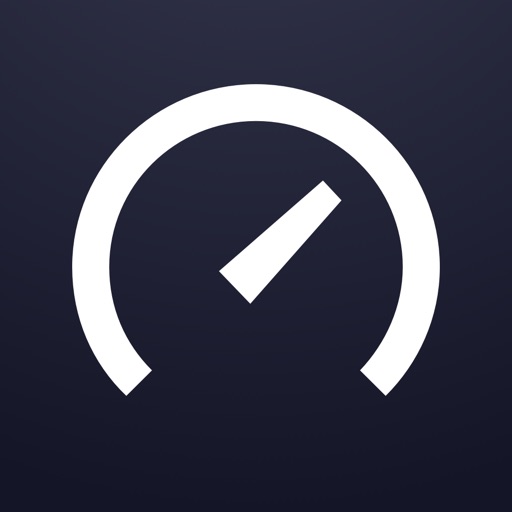
ちなみにOoklaの「Speedtest」は測定するサーバーによって速度が異なることがあります。
なのであくまで参考程度になりますね。
今回、UQモバイルの場合は「IPA CyberLab(Bunkyo)」、auの場合は「ymsr.cloud(Yamato)」のサーバーを使いました。
データ残量の確認は公式アプリで
データ残量の確認やデータチャージは「UQ mobileポータルアプリ」から行うことができます。

UQモバイルは低速で通信できる「節約モード」があります。
「節約モード」にした場合はデータ残量が減りません。
ちなみに「節約モード」のときに速度はこちら。
下り・上りともに0.25Mbps(250kbps)前後です。
速度制限された場合と同じ速度ですね。
メールやLINEを見るくらいならできそうですが、ネット閲覧などは難しそうですね。
ちなみに2019年11月29日より、通話オプション加入とauID登録することで、契約開始から13ヶ月間はデータ容量が増量されます。
自分の場合は「スマホプランS」なので1GB増量ですね。
auからUQモバイルへMNP・まとめ
自分はauを13年間使ってきましたが、UQモバイルへ乗り換えました。
今回はその乗り換え方法と、実際の速度を紹介しました。
手間はかかりますが、速度などの感覚はauを使っているときと全く変わりません。
しかも値段も安くなるので、もっと早く乗り換えていればと思ってしまいました。
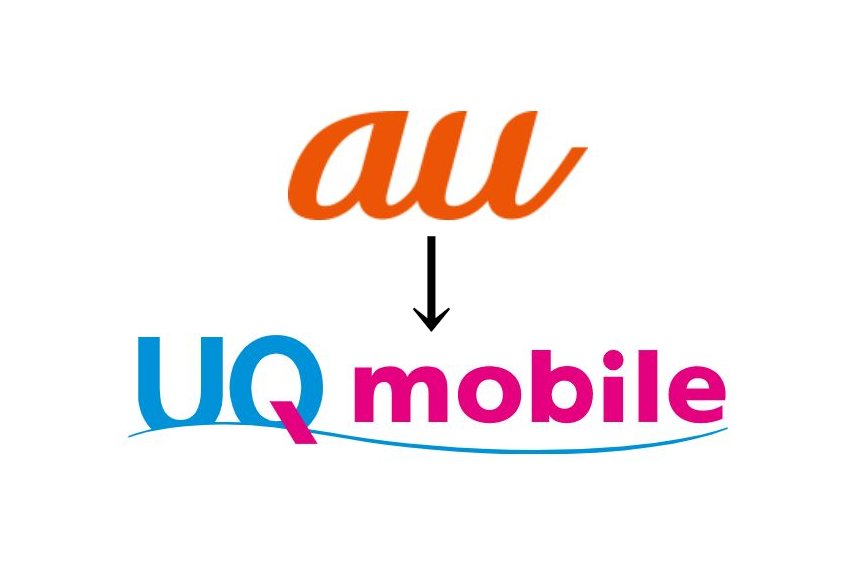
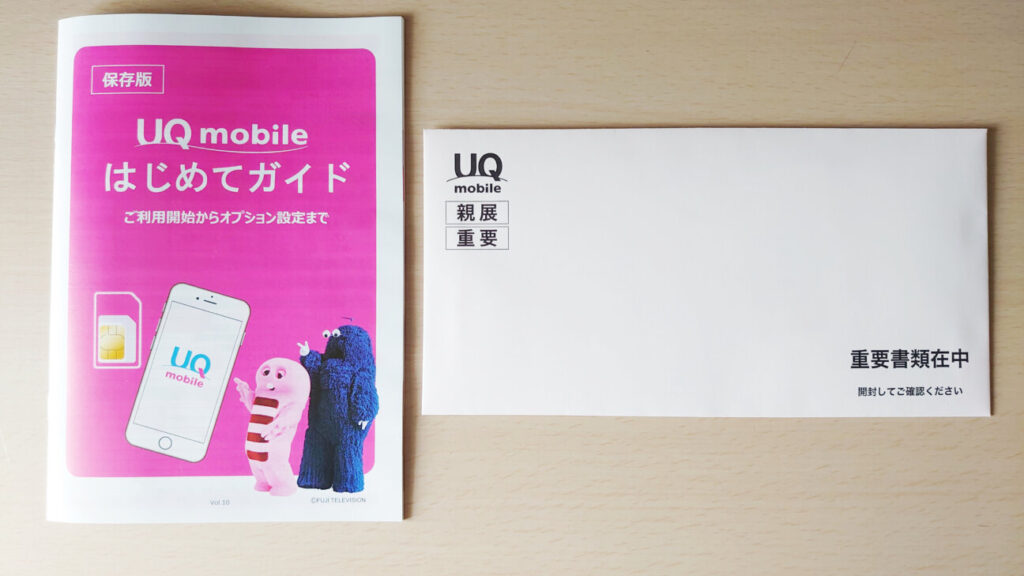


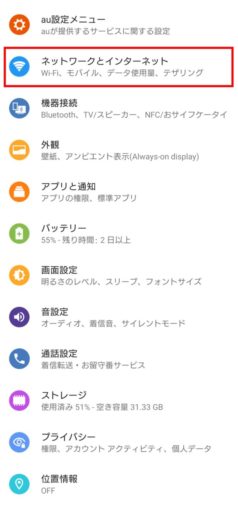
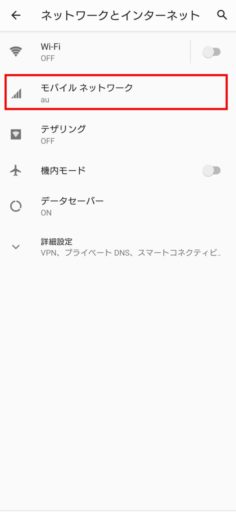
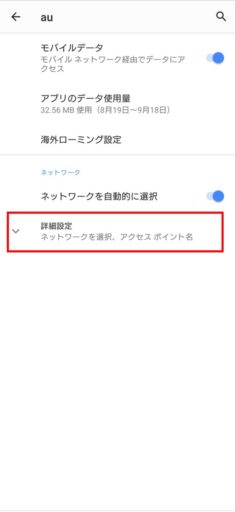

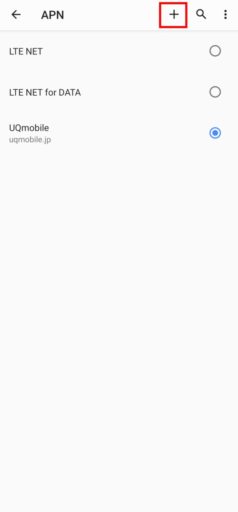
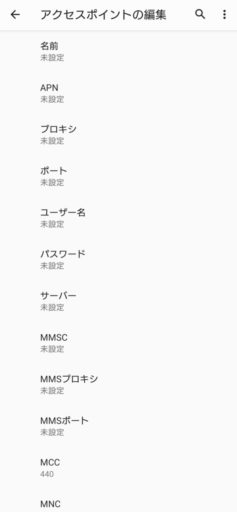
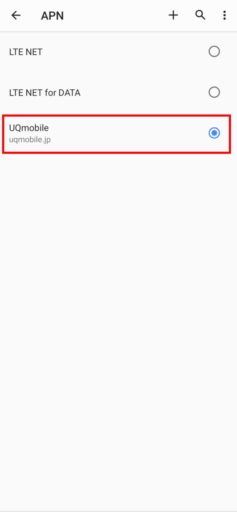






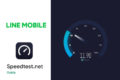

コメント